Dit artikel is een installatiehandleiding met schermafbeeldingen om u te helpen bij het downloaden van Disney Plus-films en tv-programma’s.
Hoewel Netflix de populairste videostreamingdienst is, heeft het veel concurrenten. Een van de grootste concurrenten van Netflix is Disney Plus, dat veel films en tv-programma’s aanbiedt.
Op Disney Plus kun je in realtime tv-zenders en lokale inhoud bekijken. Disney Plus is erg populair in India en is goedkoper dan de premium service van Netflix. Net als Netflix kun je met Disney Plus ook al je films en tv-programma’s downloaden voor offline weergave.
Dus als je op reis bent of op een plek woont met een onbetrouwbare internetverbinding, kun je je favoriete Disney Plus-films en tv-programma’s downloaden voor offline weergave. U kunt ook films en tv-programma’s downloaden als uw internetbandbreedte beperkt is.
Hieronder vindt u instructies voor het downloaden van Disney Plus-films en tv-programma’s. Blijf scrollen om het te bekijken.
Downloadproces voor Disney Plus-films en tv-programma’s
Als u geïnteresseerd bent in het downloaden van Disney Plus-films en tv-programma’s voor offline weergave, leest u de juiste gids. Hieronder delen we een stapsgewijze handleiding voor het downloaden van films en tv-programma’s van Disney Plus voor offline weergave .
1. Video’s downloaden van Disney Plus voor offline weergave
Als je een premium-abonnement op Disney Plus hebt, kun je zoveel video’s downloaden als je wilt voor offline weergave. Volg enkele onderstaande stappen om video’s van Disney Plus te downloaden voor offline weergave .
- Open de Android-applade en tik op Disney Plus Hotstar .
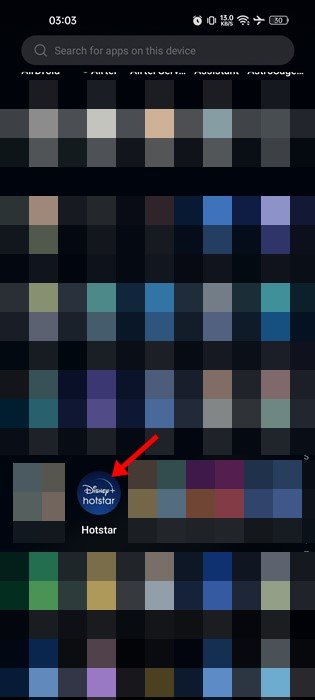
- Wanneer de app wordt geopend, opent u de film of het tv-programma dat u wilt downloaden.
- Tik vervolgens op het downloadpictogram naast de afspeel- of volglijstknop .
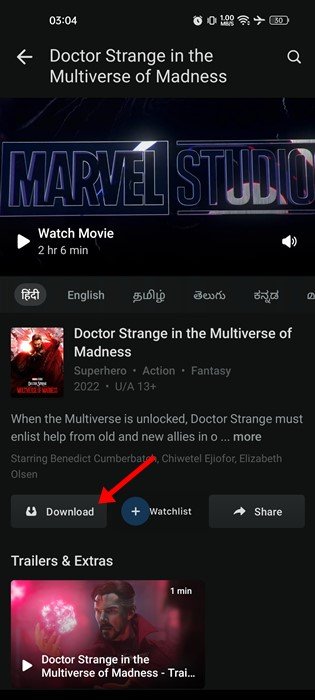
- U wordt nu gevraagd om een videokwaliteit te selecteren. Kies de videokwaliteit om de video te downloaden voor offline afspelen .
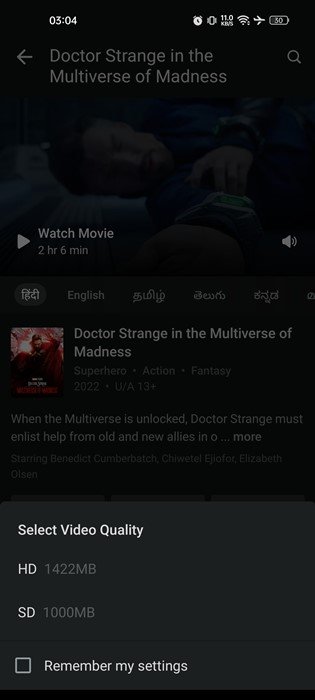
De installatie is voltooid. Zo download je Disney Plus-films en tv-programma’s voor offline weergave.
2. Hoe u Disney Plus-downloads kunt bekijken en verwijderen
Nadat je de Disney Plus-video hebt gedownload, kun je deze later bekijken. Voor gedownloade video’s is geen actieve internetverbinding vereist. Hier leest u hoe u downloads op Disney Plus kunt bekijken en verwijderen.
- Open eerst Disney Plus op uw apparaat. Tik vervolgens op het downloadpictogram in het onderste menu. U kunt ook op het hamburgermenu tikken en Downloaden selecteren .
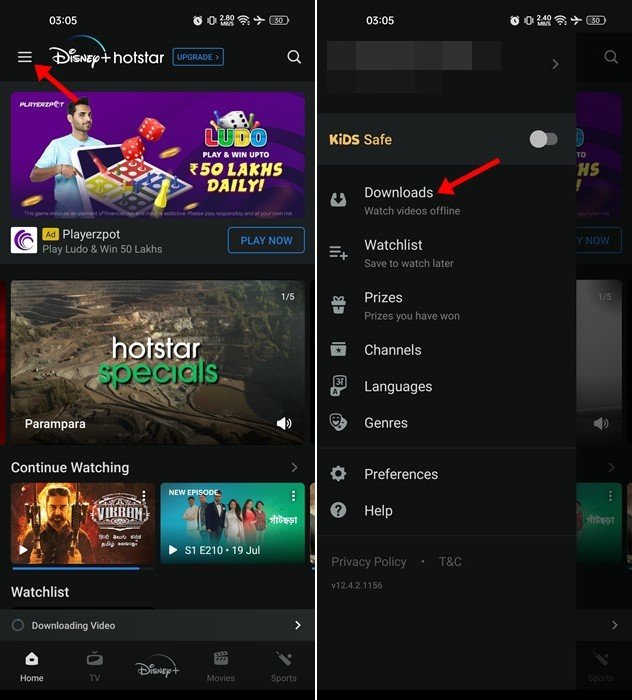
- Ga naar de downloadpagina.
- Om een download te verwijderen, tik je op de knop Bewerken bovenaan de video.
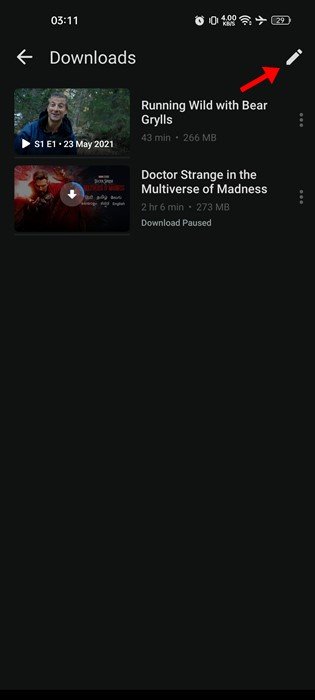
- Selecteer de video die je wilt verwijderen en tik op het prullenbakpictogram .
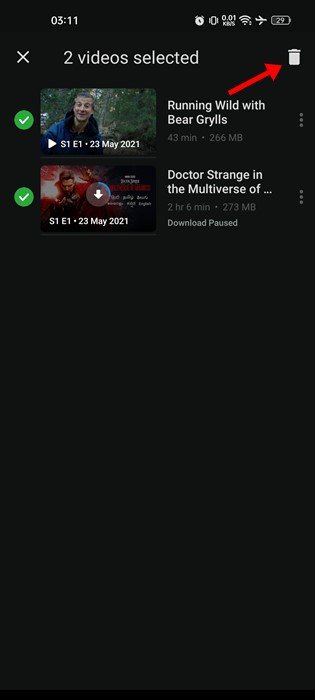
- Tik op de knop Verwijderen in het bevestigingsbericht voor het verwijderen .
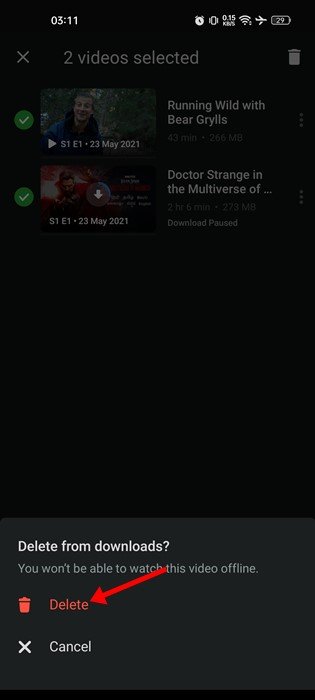
De installatie is voltooid. Gedownloade video’s van Disney Plus Hotstar bekijken en verwijderen.
3. Instellingen voor offline weergave aanpassen
Met Disney Plus kun je de videokwaliteit en locatie instellen voordat je films en tv-programma’s downloadt. U kunt deze instellingen aanpassen aan uw behoeften.
- Open eerst Disney Plus op je apparaat en tik op het hamburgermenu in de linkerbovenhoek .
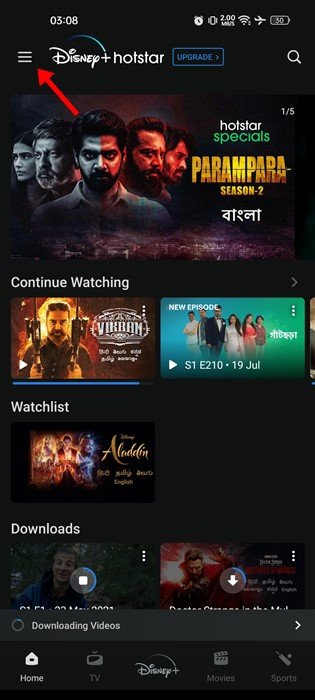
- Tik op Voorkeuren in de lijst met opties.
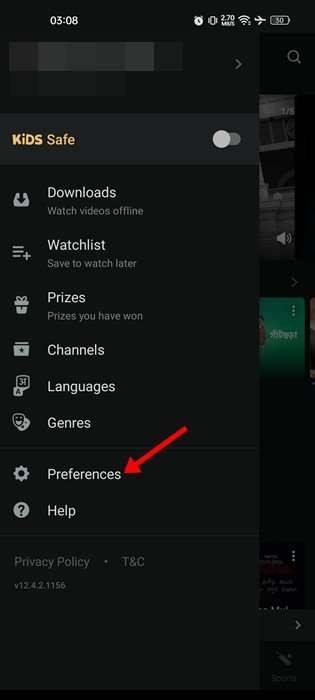
- Stel de standaard downloadkwaliteit en -locatie in Voorkeuren in.
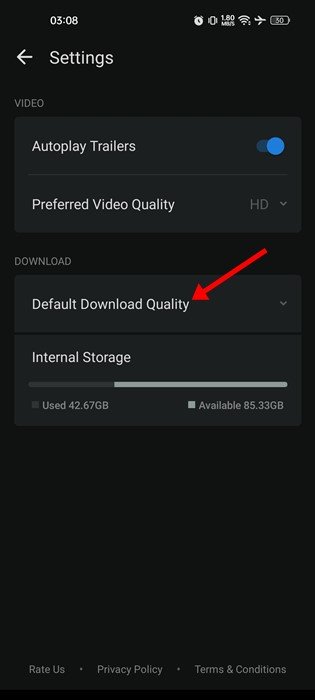
De installatie is voltooid. Zo kunt u uw instellingen voor offline weergave op Disney Plus aanpassen.
Hierboven hebben we gezien hoe u Disney Plus-films en tv-programma’s kunt downloaden. We hopen dat deze informatie u heeft geholpen te vinden wat u zoekt.













